Word для Microsoft 365 Word 2021 Word 2019 Word 2016 Word 2013 Еще…Меньше
При вводе значений температуры или измерений в Word может потребоваться вставить символ градуса. Это можно сделать с помощью раскрывающегося меню или сочетания клавиш ALT+0176.
В этой статье
-
Вставка символа градуса с помощью ленты
-
Вставка символа градуса с помощью сочетания клавиш
Вставка символа градуса с помощью ленты
-
Поместите курсор туда, куда вы хотите вставить символ градуса.
-
Выберите команды Вставка > Символ.

-
Выберите Дополнительные символы.

-
Выберите шрифт в меню Шрифт.

-
В меню Набор выберите пункт Дополнение к латинице-1.
-
Просмотрите символы и щелкните знак градуса. Нажмите кнопку Вставить.

Совет: После выбора символа градуса он добавляется в список Недавно использовавшиеся символы в меню Символы.
Вставка символа градуса с помощью сочетания клавиш
-
Поместите курсор туда, куда вы хотите вставить символ градуса.
-
Нажмите клавиши ALT+0176.
Примечание: Для этого способа требуется цифровая клавиатура с 10 клавишами.
См. также
Настройка и отключение автоформата при его введите
Вставка флажка или другого символа
Нужна дополнительная помощь?
Нужны дополнительные параметры?
Изучите преимущества подписки, просмотрите учебные курсы, узнайте, как защитить свое устройство и т. д.
В сообществах можно задавать вопросы и отвечать на них, отправлять отзывы и консультироваться с экспертами разных профилей.
Во время работы в текстовом редакторе вам может понадобиться вставить знак градуса в Ворде, чтобы напечатать на странице документа показания температуры, а не набирать слово «градусы» буквами. Например, вам необходимо написать «24°», а не словами «24 градуса».
Сразу ввести градус Цельсия в Ворде не получится, потому что символа градуса на клавиатуре нет. Это значит, что вставка градусов в нужные места текста документа Word для обычного пользователя не совсем очевидна.
Содержание:
- Как написать градусы в Ворде с помощью вставки символа
- Как в Ворде написать градус Цельсия с помощью своего сочетания клавиш
- Как поставить градусы на клавиатуре в Ворде
- Как поставить градусы в Word
- Как сделать градус в Ворде с помощью таблицы символов Windows
- Как вставить градус в Ворде методом копирования и вставки
- Выводы статьи
- Как вставить символ градуса в Word (видео)
Символ градуса Цельсия в Ворде представляет из себя типографский знак в виде маленького кружка, расположенного в верхней части строки после цифры. Подобное обозначение также применяется к величине размера угла или к указанию крепости алкогольного напитка.
Значок градуса в Ворде ставится сразу после числового обозначения показаний температуры без пробела, если не указана шкала измерения — «42°». При использовании шкалы измерения, название которой вводится латинскими буквами, например, по Цельсию («C») или по Фаренгейту («F»), после цифры отбивается пробел, потом набирается символ градуса и сразу символ шкалы без пробела — «42 °С».
Пользователю необходимо узнать, как поставить градусы в Ворде в соответствующем месте текста документа. Решение этой задачи — вставить знак градуса в Word — не так сложно, как кажется на первый взгляд.
На самом деле есть несколько способов сделать это, в том числе с помощью клавиатуры. Даже если вы не видите символ градуса, чтобы вставить его в Word, это не значит, что его нельзя напечатать.
В этом руководстве вы найдете инструкции о том, как в Ворде поставить градусы Цельсия или просто градусы без шкалы измерений на компьютере, работающим в операционной системе Windows. Представленные методы одинаково работают в разных версиях программы MS Word.
Как написать градусы в Ворде с помощью вставки символа
В приложении Microsoft Word имеется встроенное меню специальных символов, которое можно использовать для вставки знака градуса в текст. С помощью этого набора элементов вы можете вставлять в документ символы и специальные знаки, которых нет на клавиатуре компьютера.
Чтобы получить доступ к меню символов в Word, выполните следующие действия:
- В окне открытого документа Word установите курсор мыши в то место, где нужно вставить знак градуса.
- На ленте выберите вкладку «Вставка».
- Перейдите в группу «Символы», расположенную в правом конце экрана окна программы.
- Щелкните по значку «Символ».
- В выпадающем меню вы увидите список наиболее распространенных или недавно использованных символов.
- Нажмите на пункт «Другие символы…».

- На экране откроется окно «Символ» с полным списком множества различных символов и специальных знаков. Во вкладке «Символы» выберите шрифт — по умолчанию используется «обычный текст» и набор — «дополнительная латиница-1».
- Найдите знак градуса и выделите его.
- Затем нажмите кнопку «Вставить» в меню символов.
В этом окне вы также увидите имя символа, код знака в Юникоде и сочетание клавиш.

- В том месте редактируемого документа, где был установлен курсор мыши, вы увидите знак градуса Цельсия или просто символ градуса, вставленный в Ворде.

Теперь каждый раз, когда вы открываете меню «Символы», вы увидите знак градуса в списке недавно использованных символов. Вам больше не понадобиться открывать окно с набором символов для вставки нужного знака, потому что сейчас это можно сделать без использования дополнительного окна.

Как в Ворде написать градус Цельсия с помощью своего сочетания клавиш
Если вы часто используете символ градуса, вы можете создать свое собственное сочетание клавиш для быстрой вставки знака в документ Word.
Перед началом изменений проверьте выбранное сочетание клавиш, чтобы оно в данный момент времени не использовалось в работе Word во избежание конфликта.
Проделайте следующие действия:
- Вернитесь в окно «Символ» в Word, выделите символ градуса, затем нажмите на кнопку «Сочетание клавиш…».

- В открывшемся окне «Настройка клавиатуры» щелкните по текстовому полю «Новое сочетание клавиш», введите сочетание клавиш на клавиатуре, которое вы хотите использовать.

- Нажмите на кнопку «Назначить».
Вы можете создать несколько сочетаний клавиш для одного символа.
Как поставить градусы на клавиатуре в Ворде
Вы можете набрать градус Цельсия или просто символ градуса в Ворде на клавиатуре, без использования таблиц символов. Использование сочетания клавиш — самый простой способ вставки символов в документ. Мы используем так называемые Alt-коды, чтобы вставить код градуса в Ворде.
Единственная проблема этого метода заключается в том, что он может не сработать, если на вашем ноутбуке нет цифрового блока на клавиатуре. Клавиатуры для настольных ПК оснащены цифровой панелью, но в большинстве ноутбуков цифровой блок отсутствует из-за нехватки места.
Сначала необходимо включить цифровой блок клавиатуры нажав на клавишу «Num Lock», чтобы у вас появилась возможность вставить знак градуса. Если «Num Lock» выключен, клавиатура вашего устройства не будет принимать числовой ввод с цифрового блока.
1 способ:
- Установите указатель мыши в то место, куда вы хотите вставить символ градуса в документе Word.
- Удерживая нажатой клавишу «Alt», наберите на цифровом блоке «0176».

- Отпустите клавишу «Alt», после этого в документе появится знак градуса.
2 способ:
- Нажмите на «Alt», а затем наберите на цифровом блоке «248».
Этот способ работает в редакторе Microsoft Word, браузерах и других программах.
3 способ можно использовать на компьютерах, не имеющих цифрового блока:
- Сразу после ввода числового обозначения нажмите на пробел (иначе метод не сработает), введите «00B0» в английской раскладке, а потом нажмите на клавиши «Alt» + «X».
Далее вы можете набрать букву для названия шкалы измерения, например, «C», или удалить пробел после цифрового значения, если в тексте не требуется вставка подобного обозначения.
Как поставить градусы в Word
В некоторых ситуациях можно сделать градус с помощью надстрочного значка. Получится не совсем символ градуса, но очень похоже, читатели поймут это обозначение.
Выполните следующее:
- Наберите нужное числовое значение.
- Введите букву «о» в нижнем регистре, а затем ее выделите.
- Во вкладке «Главная», в группе «Текст» щелкните по значку «Надстрочный».

- В результате на странице документа появится знак очень похожий на символ градуса.
- Снова нажмите на кнопку вставки надстрочных символов, чтобы продолжить печатать обычный текст.
Как сделать градус в Ворде с помощью таблицы символов Windows
Чтобы решить вопрос о том, как поставить знак градуса в Ворде, пользователь может воспользоваться методом, похожим на способ из первой инструкции этой статьи. Можно использовать вставку необходимого символа в текст документа с помощью таблицы символов, которая входит в состав всех версий операционной системы Windows.
Чтобы использовать этот вариант, выполните следующие действия.
- Откройте меню «Пуск» Windows.
- Перейдите к списку программ, чтобы найти приложение «Таблица символов».
В Windows 10 программа находится в папке «Стандартные — Windows», а в Windows 11 нужно открыть «Инструменты Windows». Можете использовать поиск для открытия таблицы символов.
- В окне «Таблица символов» вы найдете список символов для вставки в окна программ, предназначенных для работы с текстом.
- В нижней части окна приложения установите галку в пункте «Дополнительные параметры». Установка флажка поможет вам легко найти знак градуса из списка, состоящего из более чем ста символов.

- При добавлении специального символа в документ Word можете установить шрифт по умолчанию — «Calibri».
- Введите «degree sign» в поле поиска, затем нажмите кнопку «Найти».

- Все остальные символы исчезнут, останется только знак градуса.
- Дважды щелкните по знаку градуса, а затем нажмите на кнопку «Копировать».

- Перейдите к окну документу и нажмите на клавиши «Ctrl» + «V», чтобы вставить символ в Word.
Вы можете использовать этот метод для вставки любого другого специального символа в Word, другой текстовый редактор или на веб-страницу.
Как вставить градус в Ворде методом копирования и вставки
Если вы редко используете символ градуса в Word, вам будет сложно запомнить сочетания клавиш или способы открытия специальных меню. Вы можете использовать простой прием, чтобы ничего не запоминать: копировать и вставлять.
Вы можете скопировать символ градуса с любой веб-страницы, например, с этой — «°», а затем вставить его в Word. В Википедии есть список специальных символов Юникода, откуда можно скопировать нужные элементы.
Выводы статьи
В некоторых случаях при наборе текста в документе Word необходимо вставить специальный символ градуса, которого нет на клавиатуре. Чтобы решить эту проблему, пользователю нужно знать, как вставить значок градуса в Ворде. Вы можете поставить символ градуса в Word несколькими способами: вставка символа в самом приложении, использовать таблицу символов Windows, сочетания клавиш клавиатуры, метод копирования и вставки.
Как вставить символ градуса в Word (видео)
Похожие публикации:
- Как сделать буквицу в Word
- Как вставить GIF в Word — 3 способа
- Как сбросить Word по умолчанию — 3 способа
- Как сделать сноски в Word
- Как поставить ударение над буквой в Ворде — 3 способа
Здравствуйте, друзья! Иногда, в технических документах бывает нужно вставить символ градуса Цельсия ℃. В этой публикации расскажем обо всех известных способах быстрой вставки символа градуса в текст документа Word.
1. Классический способ
Все символы, которых нет на клавиатуре, доступны в Word через инструмент «Символ», на вкладке «Вставка»:
Выбираем пункт «Другие символы» и открывается окно «Символ». Здесь выбираем шрифт «Обычный текст» и затем в выпадающем списке «Набор» выбрать «Дополнительная латиница-1». Выбираем символ градуса и вставляем его в документ. Либо двойным щелчком мыши, либо нажимая «Вставить». Символ вставится в место курсора:
Как упростить поиск символа градуса?
1. После первой вставки символа градуса он появится в списке часто используемых символов на вкладке вставка:
2. Также он будет первым в разделе «Ранее использовавшиеся символы» окна «Символ»:
2. Числовой код
У каждого символа в Word есть числовой код, который можно использовать при вставке символов. Так у значка градуса код 0176. Вводить его нужно на дополнительной цифровой клавиатуре.
Нажимаем и удерживаем нажатой клавишу Alt и на дополнительной клавиатуре вводим код 0176. Отпускаем Alt. Символ будет вставлен.
3. Автозамена
Если горячие клавиши вы не любите (а зря), используйте автозамену.
Это означает, что при вводе специального текста, он будет заменен на нужный символ. По аналогии с уже имеющимися символами автозамены мы можем сопоставить значок градуса со следующим текстом – (г) – буква «г» в скобках.
Перейдите «Файл» ➡ «Параметры» ➡ «Правописание» ➡ «Параметры автозамены», наберите букву г в скобках, а напротив неё введите значок градуса, используя комбинацию Alt + 0176
Теперь при вводе этого текста значок градуса будет подставляться автоматически.
========
Читайте подборку статей «Компьютерные хитрости» на нашем канале:
***
Если вам понравилась публикация, поставьте лайк 👍. Поделитесь с друзьями и подписывайтесь!
Искренне ваш, © Иван С.
#word #компьютерныехитрости #office
***
✈ Телеграм Канал | 🎧 YouTube | 🎵 Канал о Музыке | 🏞 Канал о путешествиях

На клавиатуре нет знака градуса, но это не мешает его быстро ставить в текстовом редакторе Word°. Есть несколько способов, которые помогут без проблем печатать температуры в цельсиях или углы наклона в градусах.
 Начнём с простого способа. Зажмите одновременно левые клавиши «Shift», «Ctrl» и «2» на верхней цифровой клавиатуре. Затем отпустите их и, выдержав паузу в одну секунду, нажмите пробел.
Начнём с простого способа. Зажмите одновременно левые клавиши «Shift», «Ctrl» и «2» на верхней цифровой клавиатуре. Затем отпустите их и, выдержав паузу в одну секунду, нажмите пробел.
- Shift + Ctrl + 2
- Пробел
- °
Такое сочетание клавиш доступно только в последних версиях офиса. В версии 2007 года и более поздних следует использовать другие способы.
Используем ASCII-код символа
Нажимаем левый «Alt» и вводим на цифровой клавиатуре справа ASCII-код градуса. Не забываем что должен быть включен «NumLock».
- Alt + «0176» = °
- Alt + «248» = °
Варианты равнозначны и будут работать в других программах, например, в текстовом блокноте Windows.
Знак градуса с помощью автозамены
Если градус требуется часто, то можно в редакторе Word настроить автозамену. Эта функция позволяет автоматически заменить последовательность символов на любой знак, даже если его нет на клавиатуре.
В верхнем меню открываем вкладку «Вставка» и находим пункт «Другие символы».

В окне «Другие символы» выбираем градус и открываем настройки автозамены. Здесь указываем последовательность символов, при вводе которых будет произведена автоматическая замена. Я выбрал букву «o» внутри знаков меньше и больше.
- <o> = °
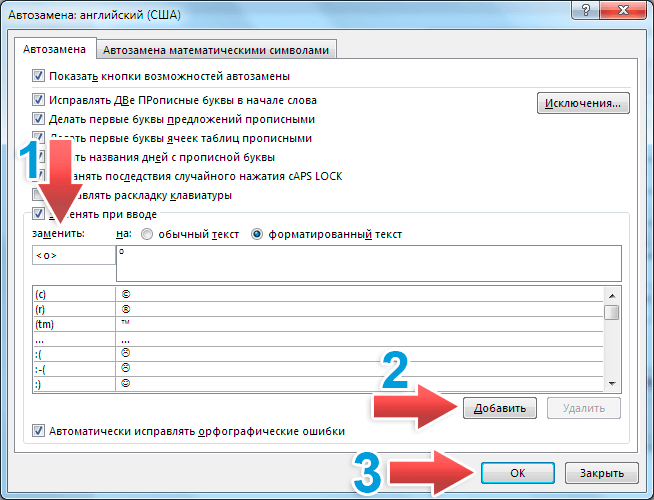
После добавления и подтверждения автозамены можете ей пользоваться. В любом месте документа набираем указанную последовательность символов и она автоматически будет превращаться в знак градуса.
Вводить символы необходимо в строгой последовательности. Если сначала напечатать букву «o», а затем её обернуть в знаки больше и меньше, то замены не произойдёт.
Превращаем Юникод в градус
Юникод — это таблица, где каждому символу присвоен уникальный код в шестнадцатеричной системе. В Word есть возможность преобразовать такой код в соответствующий символ. В любом месте страницы вводим юникод градуса и нажимаем «Alt» + «X».
- «00B0»
- Alt + X = °
Перед юникодом не должно быть цифр. То есть при вводе «4500B0» и нажатия комбинации «Alt» + «X» преобразования в 45° не произойдёт.
Знак градуса (°) — это надстрочный символ. Чаще всего используется для обозначения величины температуры градусы Цельсия. Реже для Фаренгейта, угла, для указания крепости напитков. В статье подробно разберём, как поставить знак градуса самыми быстрыми способами.
https://programmainfo.ru/test/dengi-umeesh-li-ty-s-nimi-druzhit
Ставим знак градуса в Ворд при помощи сочетании клавиш на клавиатуре
Отдельного символа градуса (°) Цельсия на клавиатуре не предусмотрено. Чтобы поставить знак градуса в Ворд-документе, можно воспользоваться комбинацией нескольких клавиш или встроенными в Mictosoft Word функциями.
Есть несколько способов поставить значок градуса комбинацией кнопок на клавиатуре Windows.
Alt 248
- Поставьте курсор в документе на то место, где должен быть символ градуса.
- Нажмите кнопку Alt, удерживайте. Последовательно наберите 248, отпустите Alt. После этого появится нужный знак.
Alt 0176
Аналогичный Alt248 способ, как поставить знак градуса в Windows.
- Установите курсор на месте будущего значка.
- Теперь, удерживая Alt, надо ввести сочетание 0176, отпустить Alt.

Если символ градус Цельсия требуется набрать с ноутбука, у которого нет на клавиатуре цифрового блока, то нужно применить кнопку Fn и пользоваться появившимися функциональными клавишами с цифрами.
Другие способы — задействовать экранную клавиатуру или добавить в виде эмулятора. В некоторых случаях можно загрузить на устройство небольшую утилиту для переназначения клавиш. Такое ПО не требует установки и практически не потребляет оперативные ресурсы ПК.
https://programmainfo.ru/test/otlichish-krinzh-ot-krasha
Как поставить знак градуса при помощи надстрочного символа x²
Чтобы поставить знак градус в Word инструментами самой программы:
- Напечатайте в нужном месте букву «о», выделите;
- В меню Главная нажмите на значок х2 — обозначение надстрочного расположения;
- Перейдите курсором на чистое поле, снимите обозначение х2, чтобы остальные символы набирались в стандартном масштабе.
 Маленькая буква «о» превратится в нужный значок (°)
Маленькая буква «о» превратится в нужный значок (°)
https://programmainfo.ru/test/kakoy-ty-instrument
Знак (о)в таблице символов
Воспользоваться вкладкой Символов — ещё один способ, как поставить градус в Ворде.
- Откройте вкладку меню Вставка-Символ- Другие символы.

- Перейдите в Технические знаки, Латиницу или Дополнительную латиницу-1.
- Найдите обозначение градус знак, выделите и нажмите клавишу Вставить.

После этого программа запомнит выбор. Вы будете видеть знак градуса Цельсия при наведении на меню Символы и использовать по мере необходимости.
Для документов Windows также есть набор в программе charmap.exe. Для этого:
- Нажмите Win+ R и вставьте команду “charmap.exe”

- Найдите градусы символ, кликните Выбрать+Копировать.

- Вставьте в документ комбинацией Ctrl+V.

Как поставить знак градуса в mac OS
На устройствах Mac и macOS знак градуса на клавиатуре вместе с массой других обозначений, присутствуют на вспомогательных экранах Symbols/Символы и Emoji/Эмоции. Для вызова используйте следующие сочетания:
- На Mac — нажмите Ctrl+Command+Пробел

- Или клавишу Edit вверху экрана, затем Emoji&Symbols. Скомандуйте Редактировать, далее Эмодзи с символами.
 На macOS — нажмите Option+Shift+8 или Ctrl+Command+пробел.
На macOS — нажмите Option+Shift+8 или Ctrl+Command+пробел.
В результате отобразится меню со смайликами, в котором среди прочих значков будет обозначаться и знак градуса (°).
Для устройств Mac есть 3 комбинации с клавиатуры.
- Для температуры в градусах(°) используется значок среднего размера, вызываемый комбинацией Shift+Option+8.
- Две другие — Option+K или Option+0 (ноль) добавят маленький или крупный значок, который принято соответственно применять для вставки над диакритическим символом или для мужского рода в качестве порядкового показателя в различных письменностях.
https://programmainfo.ru/test/3569
Знак градуса на iPhone и iPad
Мы разобрались, как найти значок градуса в Ворде и на клавиатуре компьютера. Но владельцам мобильных устройств iPhone или iPad этот знак также может потребоваться. Вызов осуществляется проще, чем во всех вышеописанных случаях.
- Достаточно зайти в любое приложение, чей функционал позволяет обмениваться текстовыми сообщениями.
- Затем надо активировать раскладку символов, нажав кнопку 123.
- Далее останется надавить на цифру 0 и удерживать пару секунд — пока не появится всплывающее окошко с выбором варианта значка градуса(°).

Код
В кодовом варианте Unicode знак градусов Цельсия обозначается как U+00B0. В HTML есть 2 способа набора ° или °. Чтобы поставить значок градуса в таблице стилей, следует ввести комбинацию:
// css
span
{
content: “0B0”;
}
Видеоинструкция
На компьютерах под ОС Линукс необходимо ввести Composeoo, либо Shift+Ctrl+U и далее, после U, надо добавить b0↵ Enter.
В системе вёрстки LaTeX применяйте команды degree или textdegree, которые соответственно расположены в пакетах gensymb или textcomp. В математическом режиме вызов знака (°) осуществляется комбинацией ^circ.
Обозначение знака градуса (°) проставляется сразу после числового показателя. Не разделяется с цифровым значком пробелом. Связанные символы — Цельсий, С и Фаренгейт, F отделяются от знака (°) двумя типографскими пунктами, что, при текстовом наборе на ПК соответствует одному пробелу.
Отрицательное или положительное значение величины обозначается знаком +/- перед цифрой. Положительное/отрицательное положение показателя относительно нуля следует указывать для температурных данных.
Например: днём ожидается +32о С или в ноябре температура опускалась до -18о С.
Для сравнительно редкого упоминания знака градуса (°) по Кельвину, обозначение как градусы Цельсия не применяется. Здесь фигурирует только цифровой показатель. Например, 22о С = 295,15 К (где Кельвин равен исходный о С+273,15).
Мы рассмотрели все востребованные способы набора знака градус по Цельсию. Если у вас редкое устройство, про которое в обзоре не упоминалось, напишите об этом в комментариях. Мы подскажем, как набрать (°) в вашем случае.
https://programmainfo.ru/test/volga-ili-pobeda-a-ty-znakom-s-sovetskim-avtopromom-prover-sebya-v-uvlekatelnom-teste

Скворцов Михаил
Специалист программирования компьютерных систем и устройств на базе ОС “Android”
Задать вопрос эксперту


